Personalizzazione rapporti predefiniti
GFI LanGuard consente di creare nuovi rapporti sulla base delle impostazioni di un rapporto esistente. Questo consente un risparmio di tempo e semplifica l’ottimizzazione dei rapporti esistenti, in modo che il set di dati utilizzato per generare il rapporto sia il più adatto ai propri requisiti.
Questa sezione contiene informazioni relative a:
Per creare un rapporto personalizzato:
1. Fare clic sulla scheda Rapporti.
2. Dall’elenco Rapporti, selezionare un rapporto esistente, così da creare quelli nuovi sulla base delle relative impostazioni.
NOTA
Non tutti i rapporti sono modificabili.
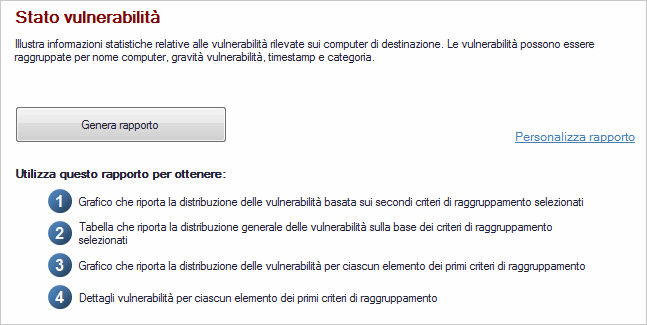
Modifica impostazioni rapporto dall’anteprima di esempio del rapporto
3. Dal riquadro a destra, selezionare Personalizza rapporto per visualizzare le opzioni avanzate del rapporto.
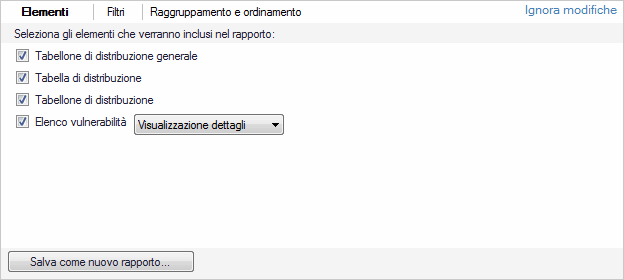
Configurazione elementi rapporto
4. Fare clic sulla scheda Elementi rapporto e selezionare gli elementi relativi da includere nel rapporto.
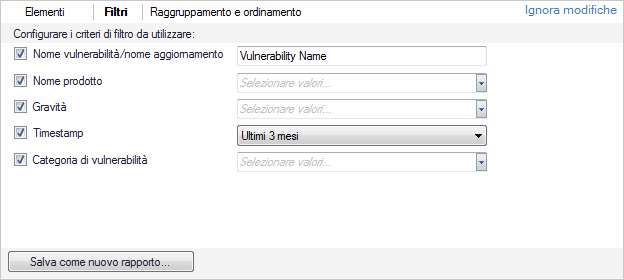
Configurazione opzioni filtro rapporto
5. Fare clic sulla scheda Filtri e configurare i filtri disponibili relativi al rapporto.
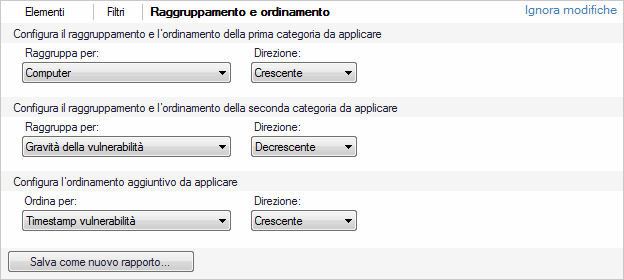
Configurazione opzioni di raggruppamento e ordinamento del rapporto
6. Fare clic sulla scheda Raggruppamento e ordinamento, quindi configurare:
- Opzioni di raggruppamento: le informazioni del rapporto sono raggruppate in base al campo selezionato.
- Opzioni di raggruppamento seconda categoria: le informazioni raggruppate vengono raggruppate in un sottogruppo in base al campo selezionato.
- Ordinamento aggiuntivo: ordinare le informazioni del rapporto in base al campo selezionato.
7. Fare clic su Salva come nuovo rapporto....
8. Dalla finestra di dialogo Aggiungi rapporto, digitare un nome e una descrizione opzionale per il nuovo rapporto personalizzato. Fare clic su OK.
GFI LanGuard consente di utilizzare i loghi aziendali/personalizzati nei rapporti integrati presenti nel prodotto. I loghi possono essere collocati nelle sezioni dell’intestazione o del pié di pagina del rapporto.
Personalizzazione logo intestazione rapporto
1. Creare/selezionare l’immagine.
2. Ridimensiona immagine a: Larghezza = 125, Altezza = 25.
3. Rinominare l’immagine in headerlogo.png.
4. Aggiungere grafiche personalizzate alla cartella logo, disponibile nel percorso ProgramData\GFI\LanGuard12\Graphics\Logo.
Personalizzazione logo pié di pagina rapporto
1. Creare/selezionare l’immagine.
2. Ridimensiona immagine a: Larghezza = 109, Altezza = 41.
3. Rinominare l’immagine in footerlogo.png.
4. Aggiungere grafiche personalizzate alla cartella logo, disponibile nel percorso ProgramData\GFI\LanGuard12\Graphics\Logo.
Per ciascun tipo di rapporto e-mail pianificato, vi è un file di formato predefinito HTML che include i segnaposto delimitati dal simbolo ‘%’ (ad esempio: %TITLE%, %NAME%). È possibile modificare il formato HTML, modificare lo stile HTML, spostare ed eliminare i segnaposto per un’ulteriore personalizzazione del corpo del messaggio dei rapporti generati. La posizione del modello predefinito è: <GFI LanGuard install directory> \LanGuard 12\Templates\template_mailbody.xml.
GFI LanGuard può solo gestire i segnaposto noti (elencati di seguito) con il relativo ruolo predefinito. I segnaposto possono essere utilizzati in tutti i tipi di rapporti pianificati. La sottostante tabella illustra i segnaposto personalizzabili: